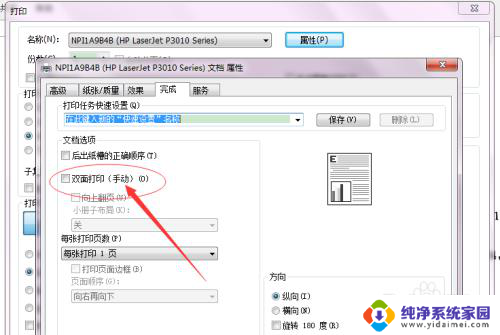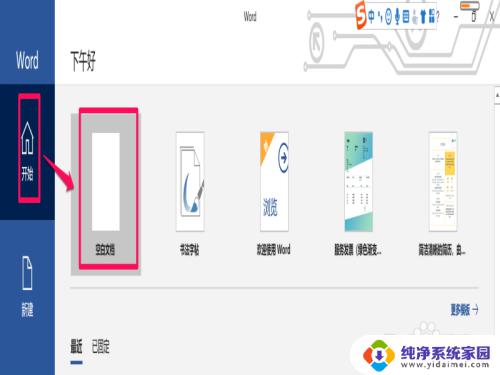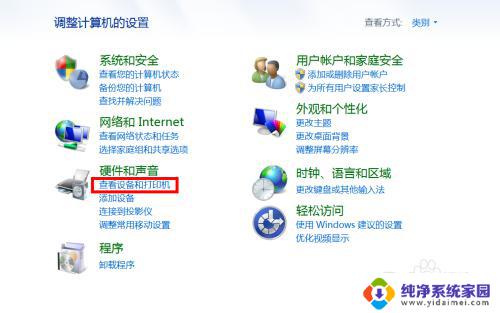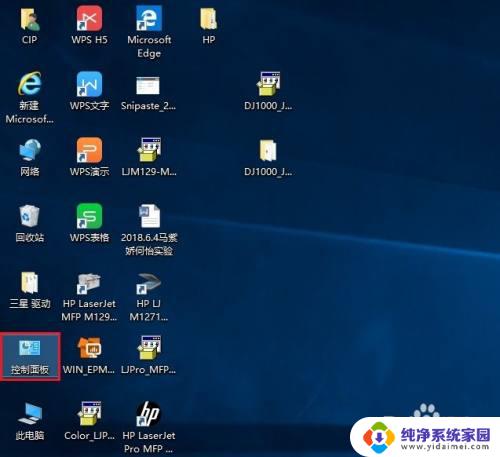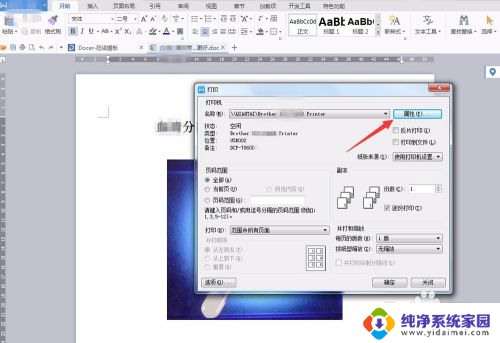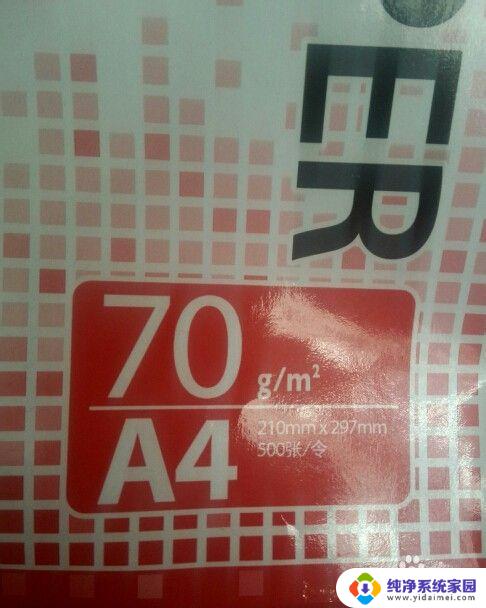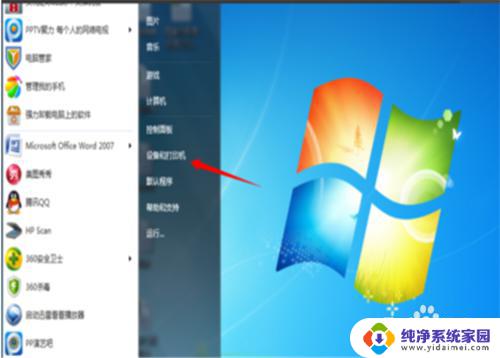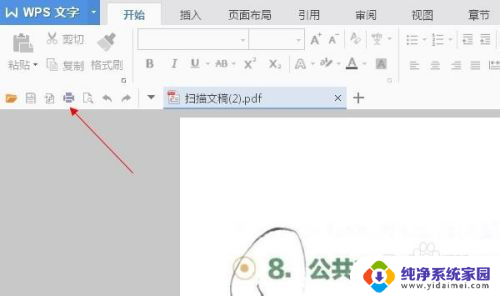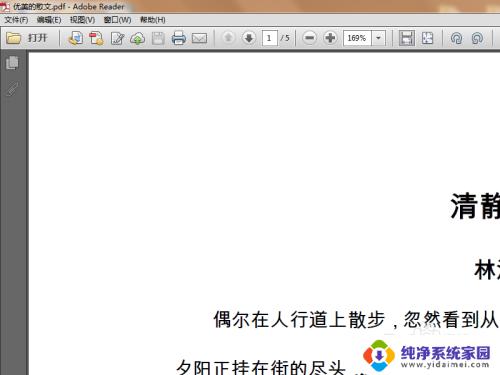惠普打印机可以自动双面打印吗 惠普打印机双面打印功能怎么用
惠普打印机拥有自动双面打印功能,让打印工作更加便捷高效,用户只需在打印设置中选择双面打印选项,打印机便会自动翻转纸张完成双面打印。这项功能不仅节省纸张,还能提高打印效率,是办公室和家庭用户的理想选择。惠普打印机的双面打印功能简单易用,让用户能够轻松享受高质量的打印体验。
具体步骤:
1.打开需双面打印的文件。
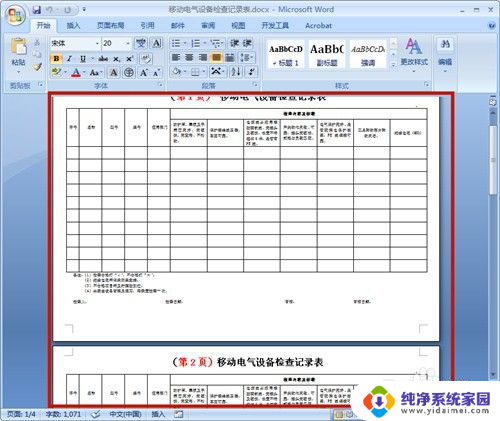
2.将A4复印纸放于打印机进纸盒内。

3.按Ctrl+P,弹出打印页面。选择打印机。勾选【手动双面打印】,点击【确定】。
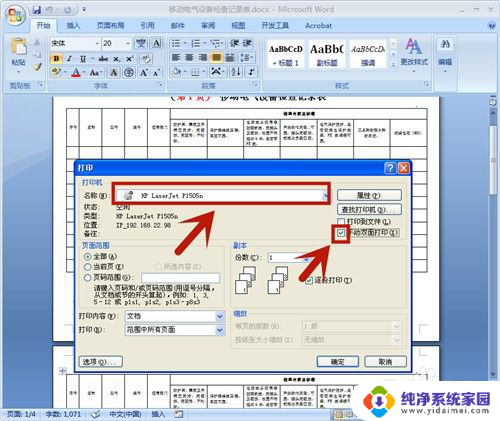
4.打印机开始打印,单面打印成功。

5.系统提示:【请将出纸器中已打印好一面的纸取出并将其放回到送纸器中,然后按下“确定”。继续打印。】

6.整理已打印好的纸张,第1页放于最上面,然后第2、3、4、5......依次排列,然后空白一面向上,放于进纸盒内,空白面向上。
注意:一定要排序,否则会乱页!

7.点击电脑上提示界面的【确定】。
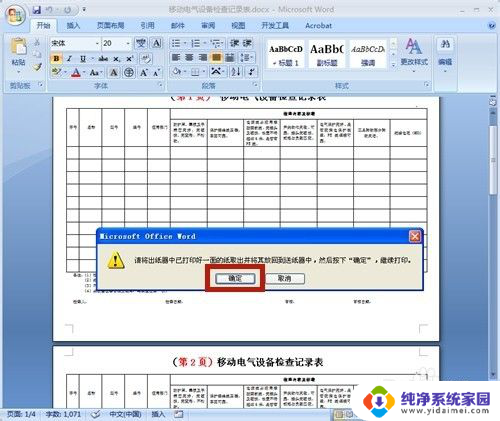
8.双面打印便成功了,而且页码很整齐!

9.方法总结:
1、打开WORD文件。
2、将A4双面空白复印纸放于打印机进纸盒。
3、按Ctrl+P,选择打印机。勾选【手动双面打印】,点击【确定】。
2、打印机单面打印成功。
3、系统提示手动放纸。
3、调整纸张,第1页最上,下面依次第2、3、4、5......依次排列,放进
进纸盒,空白面向上。
4、按【确定】键,双面打印成功。

以上就是惠普打印机是否支持自动双面打印的全部内容,如果您遇到了同样的问题,可以参考本文中介绍的步骤来进行修复,希望这些信息能对您有所帮助。